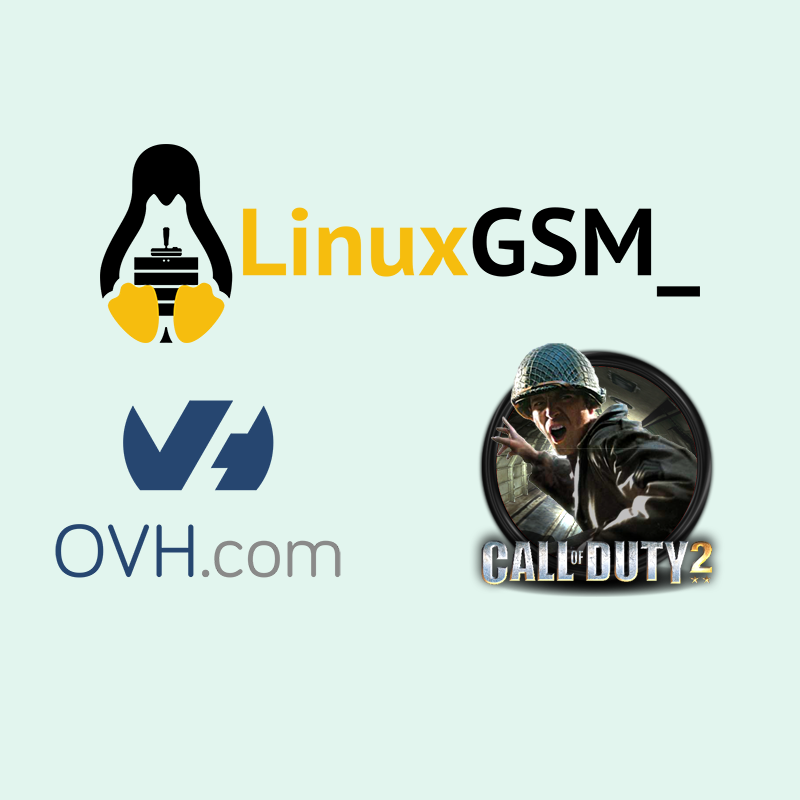Installation du serveur CoD2 avec LinuxGSM
J'ai rencontré une erreur lors de l'exécution de l'installation :
./cod2server install Installing Call of Duty 2 Server ================================= verifying cod2-lnxded-1.3-full.tar.xz with MD5...OK extracting cod2-lnxded-1.3-full.tar.xz...tar (child) : xz : Cannot exec : No such file or directory tar (child) : L'erreur n'est pas récupérable : sortie immédiate tar : Child returned status 2 tar : L'erreur n'est pas récupérable : sort maintenant FAILPour résoudre ce problème, j'ai dû installer xz-utils :
apt-get install xz-utilsAprès cela, j'ai relancé l'installation :
./cod2server installTout s'est déroulé sans problème.
Avez-vous besoin d'un serveur pour héberger votre serveur de jeux Palworld ? Achetez-le sur Ionos!
Modifier le serveur CoD2 avec LinuxGSM et zPAM
Je voulais installer le mod zPAM sur mon serveur. Apparemment LinuxGSM ne supporte pas les mods. Il faut donc suivre un chemin délicat.
Le mod que j'ai choisi est le zPAM v3.1 beta6 parce qu'il a l'air bien fait, mis à jour, entretenu et surtout open source.
Voici ce que j'ai dû faire :
sudo su - cd /home/cod2server/lgsm/config-lgsm/cod2server nano common.cfgCe fichier de configuration nous permet d'écraser les paramètres émis par la configuration par défaut du serveur.
J'ai ajouté ici quelques lignes comme celle-ci :
defaultmap="mp_burgundy" maxplayers="16" startparameters="+set sv_punkbuster 1 +set fs_basepath ${serverfiles} +set fs_game "mods/zpam310_beta6" +set dedicated 2 +set net_ip ${ip} +set net_port ${port} +set sv_maxclients ${maxplayers} +exec ${servercfg} +map ${defaultmap}"Ensuite, avec mon utilisateur cod2server :
sudo su - cod2server ./cod2server restartSi cela ne fonctionne pas, vous pouvez essayer d'éditer le fichier "_default.cfg" à la place. Initialement, je pensais que je devais le faire, mais j'ai ensuite découvert que "common.cfg" remplacera les paramètres provenant de "_default.cfg", donc pour éviter les problèmes, j'ai suivi cette voie. Il est préférable de ne pas modifier les configurations par défaut si possible.
"_default.cfg" est la configuration par défaut chargée pour notre serveur CoD2. Les commentaires dans le fichier indiquent qu'il sera écrasé automatiquement mais cela ne semble pas être le cas.
La partie importante est la suivante
set fs_game "mods/zpam310_beta6" (ou n'importe quel dossier pour activer votre mod) set sv_punkbuster 1 (ou "0" si vous voulez le désactiver)Mise à jour de Punkbuster
Sur ce serveur Linux, j'ai rencontré un problème avec Punkbuster car, lorsque je l'ai activé, le serveur m'a kické lorsque je jouais dans le gameserver car les versions de Punkbuster entre le client et le serveur ne correspondaient pas.
De plus, apparemment, le serveur installé par LinuxGSM utilisait une ancienne version de PB.
Il y a quelques années, il était possible de mettre à jour automatiquement le Punkbuster en lançant pb_sv_update dans la console du serveur. Mais cela ne fonctionne plus car EvenBalancce, la société qui a créé PB, ne supporte plus CoD2. Même chose pour les fichiers clients, le programme PB Setup était utilisé pour maintenir le service à jour, mais cela ne peut plus être fait, apparemment.
Le seul moyen que j'ai trouvé est de mettre à jour manuellement les fichiers PB du client et du serveur.
J'ai dû faire confiance à ce que j'ai trouvé en ligne bien sûr, mais il semble que cela ait fonctionné.
Fichiers du serveur Linux Punkbuster
J'ai trouvé les fichiers sur le site de PBBans. Je n'ai aucune idée si les fichiers sont fiables, mais j'ai essayé puisque ce n'est qu'une installation VPS de test. J'ai téléchargé les fichiers sur ce site et vous pouvez les trouver ici :
Je suis donc retourné sur mon VPS, si vous exécutez les commandes suivantes en tant que root, vous devrez ensuite changer les propriétaires et les groupes avec chown.
Attention, il y a 2 dossiers "pb" différents, ne me demandez pas pourquoi.
- /home/cod2server/.callofduty2/pb - le bon dossier
- /home/cod2server/serverfiles/pb - le mauvais, si vous téléchargez les fichiers ici, ils n'ont aucun effet sur le serveur, du moins dans mon cas.
Vous pouvez maintenant exécuter les commandes suivantes :
cd /home/cod2server/.callofduty2 cp pb pb_backup (copier le dossier original comme sauvegarde) cd pb wget -O pb.zip https://www.gaminghouse.community/uploads/cod2/cod2_linux.zip unzip pb.zip -d pb2 (décompresser les fichiers dans un autre répertoire juste pour être sûr) mv pb2/* ./ (déplacer les fichiers pb2 dans pb)si vous avez lancé wget en tant que root, vous devrez changer de propriétaire comme suit :
chown -R cod2server:cod2server ./(faites éventuellement la même chose sur pb_backup)
si vous le souhaitez, vous pouvez supprimer pb2 :
rm pb2si vous êtes toujours root, faites
su - cod2server ./cod2server restartLes fichiers de Punkbuster devraient maintenant être mis à jour. Vous pouvez vous connecter à votre serveur et voir si vous obtenez des messages d'erreur.
Fichiers clients Punkbuster pour Windows
Vous pouvez télécharger les fichiers pour Windows depuis notre site web :
Chargement d'un fichier de configuration Punkbuster pour votre serveur
Si vous essayez de configurer le zPAM comme moi, le bon dossier, comme je l'ai mentionné plus haut, où placer le pbsvuser.cfg (ou n'importe quel autre fichier) est "/home/cod2server/.callofduty2/pb" (dans mon cas bien sûr).
Vous pouvez alors éditer votre common.cfg (voir ci-dessus) afin d'ajouter une commande comme "+exec {$systemdir}/pb/pbsvuser.cfg" dans la ligne de démarrage.
startparameters="+set sv_punkbuster 1 +set fs_basepath ${serverfiles} +set fs_game "mods/zpam310_beta6" +set dedicated 2 +set net_ip ${ip} +set net_port ${port} +set sv_maxclients ${maxplayers} +exec ${servercfg} +map ${defaultmap} +exec {$systemdir}/pb/pbsvuser.cfg"Définition de pb_sv_guidrelax
J'ai cherché en ligne et voici ce que j'ai trouvé :
Ce paramètre a été ajouté à la version 1.011 du serveur afin de définir des options pour le système de guidages verrouillé. Ce paramètre est cumulatif et se base sur l'addition des valeurs des conditions souhaitées : 1=guide UNKN, 2=guide WRONGIP, 4=guides DUPLICATE. La valeur par défaut de ce paramètre est 7 (1+2+4), ce qui signifie que PB n'effectuera pas de kick (relax kicking) pour aucun des trois cas. Nous recommandons d'effectuer un kick pour au moins les guids UNKN. Voici les combinaisons possibles :
- 0 = kick pour TOUS (UNKN guid, wrong ip guid et duplicate guid)
- 1 = Mise à l'écart pour les adresses IP erronées et les duplicatas.
- 2 = kick pour UNKN guid, et duplicate guid.
- 3 = Coup de pied pour duplicata.
- 4 = Coup de pied pour un guidon UNKN et une mauvaise adresse IP.
- 5 = Coup de pied pour mauvaise adresse IP.
- 6 = Coup de pied pour un guidon UNKN
- 7 = Ne pas botter pour UNKN guid, wrong ip guid et duplicate guid (ne botter personne).
exemple : pb_sv_guidrelax 7 empêchera votre serveur de kicker les joueurs utilisant les mêmes clés cd ou utilisant des clés cd craquées.
Installation d'un client SFTP pour parcourir les fichiers plus facilement
Afin de parcourir les fichiers du serveur plus facilement, j'ai décidé d'installer un serveur SFTP sur mon VPS Debian. J'ai suivi ce guide de vitux.com. Peut-être à cause de mon manque d'expérience, j'ai également dû installer "ufw" pour ouvrir les ports TCP 20 et 21 afin d'autoriser les connexions SFTP.
En fait, j'ai installé le paquet vsftpd de Debian et je l'ai activé avec systemctl. Si vous suivez le guide mentionné, tout devrait bien fonctionner.
Ensuite, j'ai bien sûr utilisé Filezilla comme client sur mon PC pour me connecter et naviguer dans les fichiers et dossiers.
Conclusions
Ce fut un travail assez difficile mais c'était la première fois que j'essayais et c'était aussi amusant et intéressant.
Faites-moi savoir dans les commentaires si cela a fonctionné pour vous, ou envoyez-moi un email si vous avez besoin d'aide. Vous pouvez également me trouver sur Steam ou Discord.
Articles connexes :